很多用户对c盘日益壮大的垃圾无计可施,那么我们该如何清理win10系统c盘里的垃圾呢?C盘空间越来越小,不可避免的会带来电脑卡顿等负面影响,今天教大家如何在电脑设置里删除c盘垃圾,下面一起来看看具体的教程吧。

1、在电脑上点击 win 键,在系统左侧会弹出一个对话框,点击如图所示位置中的 设置,即可进入系统设置。

3、在系统设置中,点击系统左侧的导航栏中的 存储 设置,即可进入系统储存相关设置。

5、存储感知是系统更新才出来的功能,这里打开该功能,即可在需要清理垃圾时,就会自动提示需要清理垃圾。点击下方的 立即释放空间 即可进入空间释放程序。

Win10如何使用磁盘清理
win10磁盘分区教程
win10怎样给系统硬盘分区
以上就是电脑技术网 Tagxp.com为您带来的win10彻底清理C盘垃圾的方法,希望可以解决掉您的困惑。想了解更多的问题请收藏电脑技术网 Tagxp.com哟。欢迎您的查看。
 Win10暂停更新还是会更新的
Win10暂停更新还是会更新的 windows movie make保存后的视
windows movie make保存后的视 windows movie maker导出工程文
windows movie maker导出工程文 Windows Movie Maker给视频添加
Windows Movie Maker给视频添加 windows movie maker保存为视频
windows movie maker保存为视频 抖音小昭特效视频制作方
抖音小昭特效视频制作方 GTC 2022 参与者可以参加由
GTC 2022 参与者可以参加由 抖音元气学分是什么?抖音
抖音元气学分是什么?抖音 Windows11任务栏是一个降级
Windows11任务栏是一个降级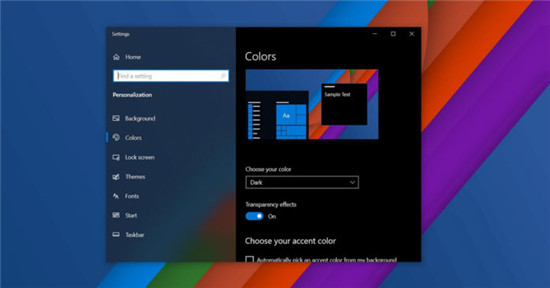 微软确认Windows10的新功能
微软确认Windows10的新功能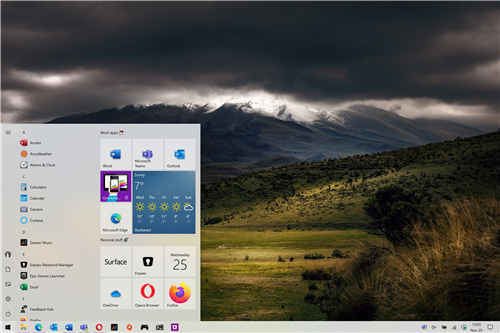 Windows 10明年将获得两个功
Windows 10明年将获得两个功 淘宝618理想生活列车怎么
淘宝618理想生活列车怎么 如何防范计算机病毒
如何防范计算机病毒 十三月undecember是什么类型
十三月undecember是什么类型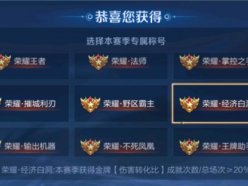 王者荣耀经济白洞称号怎
王者荣耀经济白洞称号怎 《艾尔登法环》魔像大弓
《艾尔登法环》魔像大弓 你家的家居足够智能吗?
你家的家居足够智能吗? win11微星主板开启安全启动
win11微星主板开启安全启动 如何把文件夹加密码锁
如何把文件夹加密码锁 XP怎么开启AHCI硬盘模式
XP怎么开启AHCI硬盘模式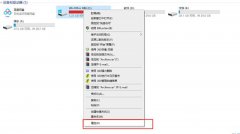 Win10电脑C盘空间变红怎么
Win10电脑C盘空间变红怎么 轻闪PDF将pdf文档转成jpg图
轻闪PDF将pdf文档转成jpg图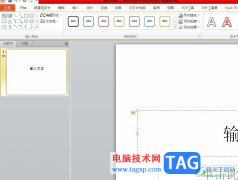 ppt将文字设置有弧度的教
ppt将文字设置有弧度的教 Word文本框背景设置为透明
Word文本框背景设置为透明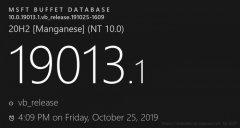 win1019013更新了什么详细介
win1019013更新了什么详细介 iPhone 6/6 Plus升级iOS 8.2怎么
iPhone 6/6 Plus升级iOS 8.2怎么 有线路由器下接无线路由
有线路由器下接无线路由 光纤猫怎样连接无线路由
光纤猫怎样连接无线路由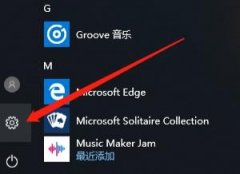
很多用户们在使用电脑的时候,遇到了系统的问题都会需要进入安全模式返回最后一次正确的配置吧,那么这个操作该怎么去实现呢,马上为你呈现。...
66048 次阅读
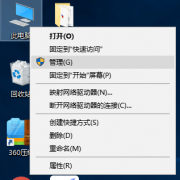
如果我们使用的计算机安装的是win101903版本系统的话,想要对我们的电脑进行应用程序安装的话,对于win101903安装不了应用软件程序的问题,小编觉得可能是因为我们电脑的安全级别设置过高导...
30384 次阅读

win10系统是一款非常普遍的电脑系统被广泛的使用在各行各业中,在大范围的使用中有一些小问题也出现了比如说开机黑屏的现象就被广大的win10系统使用者们所诟病,今天小编就为大家带来了...
67346 次阅读
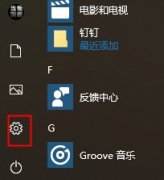
用户在使用xbox玩游戏的时,要使用xbox,却发现xbox控制台打不开的情况,要怎么解决呢?那么接下来我们一起看看xbox控制台打不开解决方法吧!...
67316 次阅读
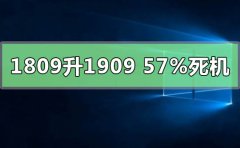
我们在安装了win101809操作系统之后,有的小伙伴可能会想要升级更新自己的系统版本。但是部分用户就遇到了win101809升级1909的进度到了57%重新启动的时候就出现了死机的情况。小编觉得这种问...
26556 次阅读
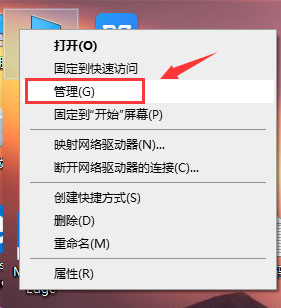
近日有Windows10系统用户来反应,在使用电脑时遇到电脑更新的版本进行自动下载更新升级,不想让系统自动更新...
132828 次阅读
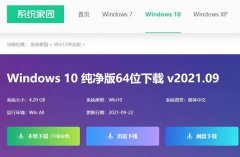
我们在使用电脑的时候,无论是对于出了故障的计算机还是新电脑都需要我们去重装、安装操作系统。但是目前上系统下载网站很多,有许多小伙伴不知道怎么去选择下载。对于win10系统哪家公...
46365 次阅读
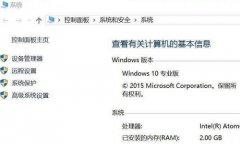
win10系统有着非常多的版本很多的小伙伴都被搞糊涂了不知道相对应的版本是什么意思,今天就给大家带来了enterprise是什么版本的详细介绍一起看看吧。...
18143 次阅读
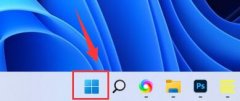
有很多的系统命令需要通过管理员运行cmd才可以使用,但是在最新的win11系统中,很多朋友都不知道win11管理员运行cmd在哪,其实我们只需要搜索cmd,就可以使用管理员打开了,下面一起来看看...
51702 次阅读

如何使用电脑自带的录屏软件 如何进行电脑屏幕录像方法教程...
122844 次阅读
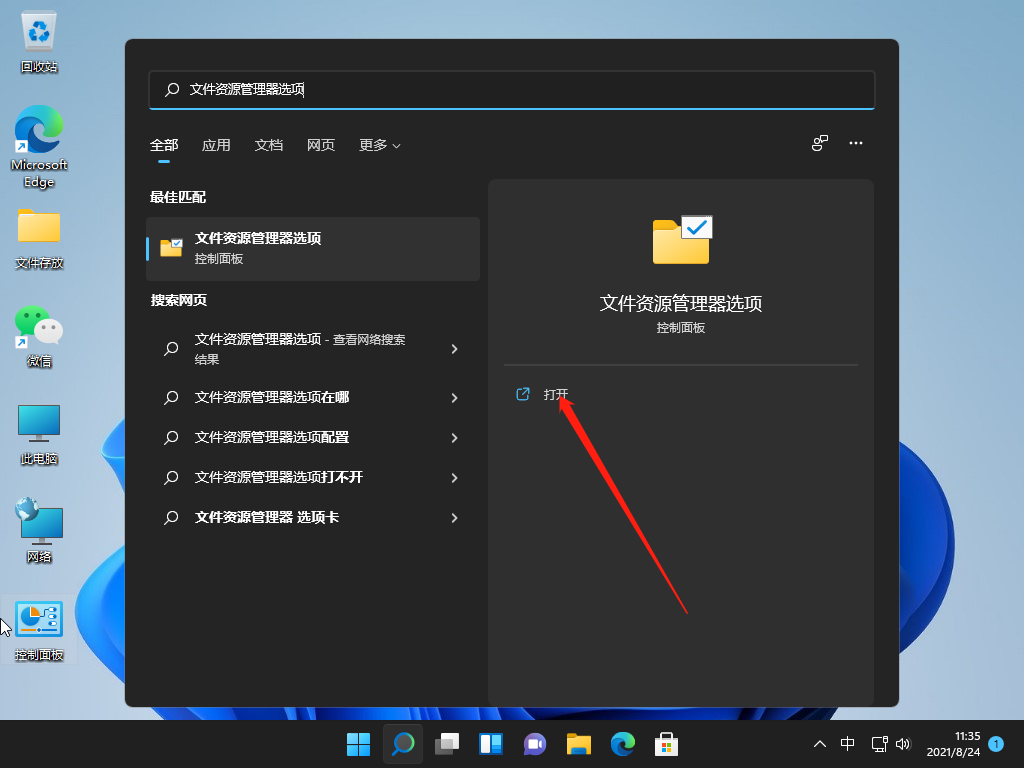
win11系统和其它windows版本系统一样都有隐藏文件类型的扩展名的设置,文件扩展名也就是文件后缀名,系统默认的文件后缀名是隐藏状态的,今天跟大家说说win11文件后缀名怎么显示的教程....
103738 次阅读
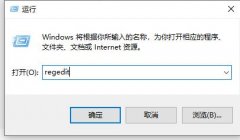
win10的defender自动扫描功能会每隔一段时间进行一次全盘扫描,影响到我们正常使用电脑的性能和速度。我们可以通过将这个功能关闭,也不会在电脑遇到威胁时不提示警报,下面就来看看方法...
40422 次阅读

win11是微软最新发布的操作系统,很多朋友都想要更新试试看,但是这款系统最低配置要求需要4GB的内存,很多只有2GB内存的用户不知道自己是否可以安装win11,其实是可以安装的,不过不能保...
17579 次阅读

我们在使用win10操作系统的时候,有的小伙伴在系统使用过程中可能就会遇到电脑出现了win10开机显示continue无法开机的情况。那么对于这种问题小编觉得可能是我们在使用电脑的过程中出现了系...
40591 次阅读
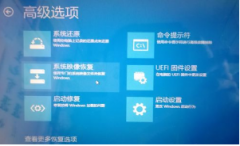
win10安全模式重置电脑可以帮助用户还原自己的电脑,让自己的电脑恢复到干净流畅的时候,今天就为用户介绍一下win10安全模式重置电脑怎么弄详情,需要的快点来看看吧。...
25863 次阅读